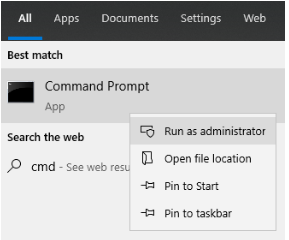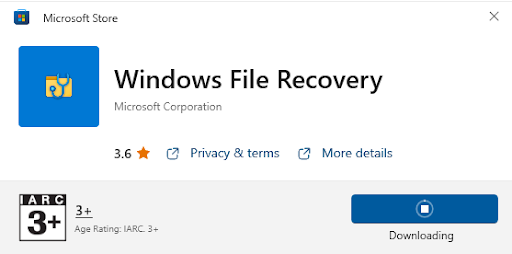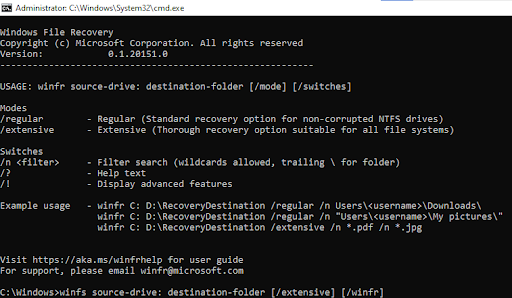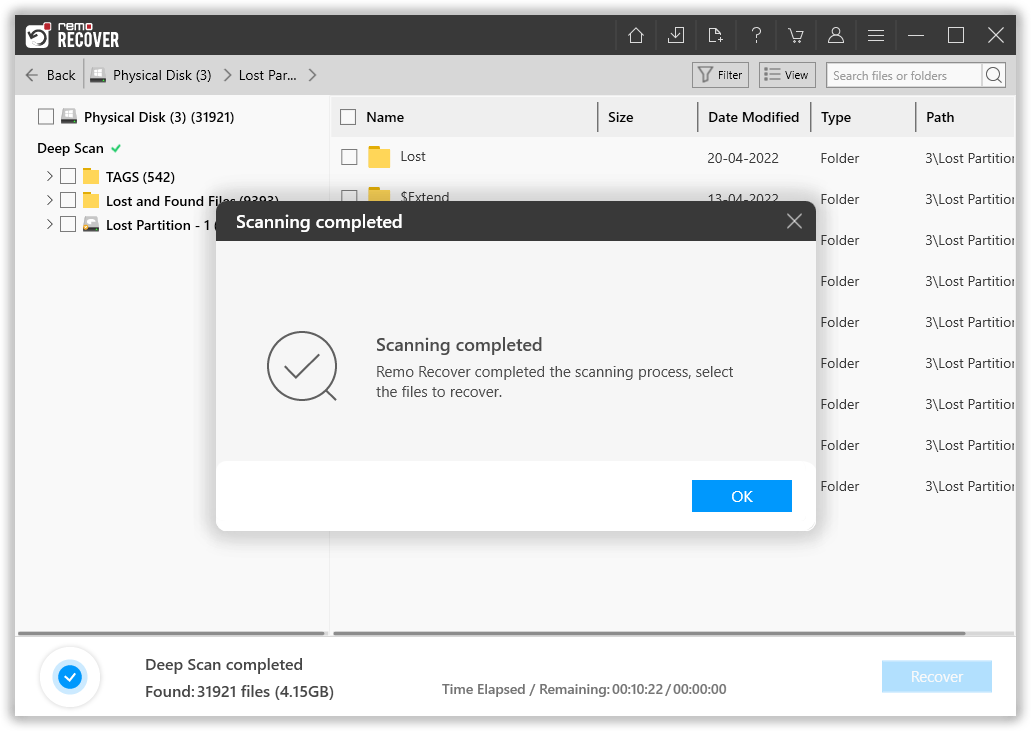Pen drives ou drives USB também são conhecidos como cartões de memória. Muitos usuários usam Pendrive para transferir dados entre dispositivos. Os pendrives são dispositivos de armazenamento que ajudam os usuários a armazenar dados e arquivos, sendo compactos e fáceis de usar, uma forma mais segura de armazenar, mover e fazer backup de arquivos importantes. Esses dispositivos são pequenos dispositivos de armazenamento com capacidades de 32 GB, 64 GB e 128 GB.
Quando um pen drive é corrompido, os arquivos no pen drive não ficam acessíveis. Suponha que você esteja se perguntando como recuperar arquivos apagados pen drive. Neste artigo, mostramos os métodos possíveis para recuperar arquivos apagados pendrive.
Cenários Comuns para Arquivos Sendo Excluídos do Pendrive
Aqui estão algumas das razões por trás de seus arquivos serem excluídos no Pendrive:
- Exclusão acidental de arquivos do pen drive.
- Desligamento repentino do sistema ou qualquer interrupção durante a transferência de dados de um Pendrive
- Os arquivos podem ser excluídos do Pendrive devido a infecções por Malware ou Vírus.
- Removendo Pendrive de forma Incorreta sem dar a opção segura de remover
Como Recuperar Arquivos Deletados do Pendrive?
Siga os métodos abaixo para recuperar arquivos apagados de pen drive:
Restaurar Arquivos Pen Drive Usando Versões Anteriores.
A versão anterior é o recurso embutido no Windows que ajuda você a recuperar rapidamente seus arquivos excluídos do Pendrive. Siga os passos abaixo mencionados,
- Anexe o Pendrive para o seu computador.
- Imprensa Windows+R e abrir File Explorer.
- Em seguida, no Menu Iniciar à direita, clique em This PC e bater Enter.
- Em seguida, clique com o botão direito do mouse no seu USB e selecione Properties.
- Clique no Previous Version guia e descubra se há uma opção para recuperação e selecione uma.

- Selecione uma versão disponível, clique em Restore para restaurar todos os arquivos excluídos e escolha um novo local para salvar seus arquivos.
Nota: Se você não conseguir restaurar seus arquivos do Pendrive usando o método acima, siga os métodos abaixo.
Recuperar Arquivos Apagados do Pendrive Usando o Prompt de Comando
Siga as etapas abaixo mencionadas para recuperar seus arquivos excluídos usando o prompt de comando:
Recuperar Arquivos Apagados do Pendrive Usando a Ferramenta de Recuperação de Arquivos do Windows
Se seus arquivos não forem encontrados no backup, use o Programa de recuperação de dados pen drive.
- O primeiro passo é baixar e instalar Windows File Recovery Tool na sua área de trabalho.
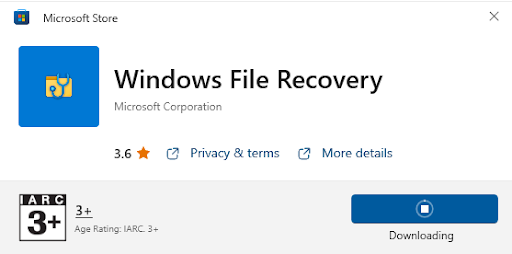
- Agora abra a ferramenta e digite cmd.
- Em Command Prompt tipo winfr source-drive: destination-drive: [/mode] [/switches] e bater Enter.
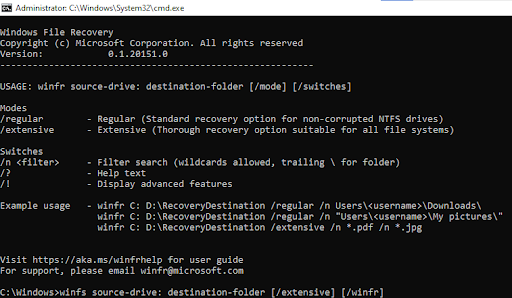
Nota: Caso você consiga recuperar seus arquivos, use nosso software Remo Recover recomendado e siga as etapas abaixo.
Recuperar Arquivos com Pendrive Usando o Remo Recover.
Para recuperar arquivos excluidos do pen drive, como pen drives, pen drives ou USBs, recomendamos que você use o Remo Recuperacao Windows Esta ferramenta foi especialmente construída com um poderoso mecanismo de varredura profunda que pode escanear completamente seu dispositivo USB e recuperar todos os arquivos ausentes ou perdidos. Ele pode recuperar mais de 500 tipos de arquivos, como imagens, vídeos e arquivos do Office.
Baixar e instalar Remo Recover no seu sistema
- Lançamento Remo Recover ferramenta do seu sistema e conecte o USB Drive.
- Agora a ferramenta exibirá a lista de unidades e pastas de onde você pode recuperar arquivos.
- A seguir, clique em Can’t find the drive opção, se você não conseguir encontrar a unidade conectada.

- Agora ele verifica todas as unidades conectadas que estão conectadas ao seu sistema.
- Selecione sua unidade e clique no botão Scan botão.

- Agora a ferramenta inicia o processo de digitalização das unidades para recuperar arquivos.
- Usar Dynamic Recovery View para ver seus arquivos excluídos enquanto o processo de verificação está em andamento.

- Após a conclusão da digitalização, ele exibe um list of all Recovered Files em sua tela.
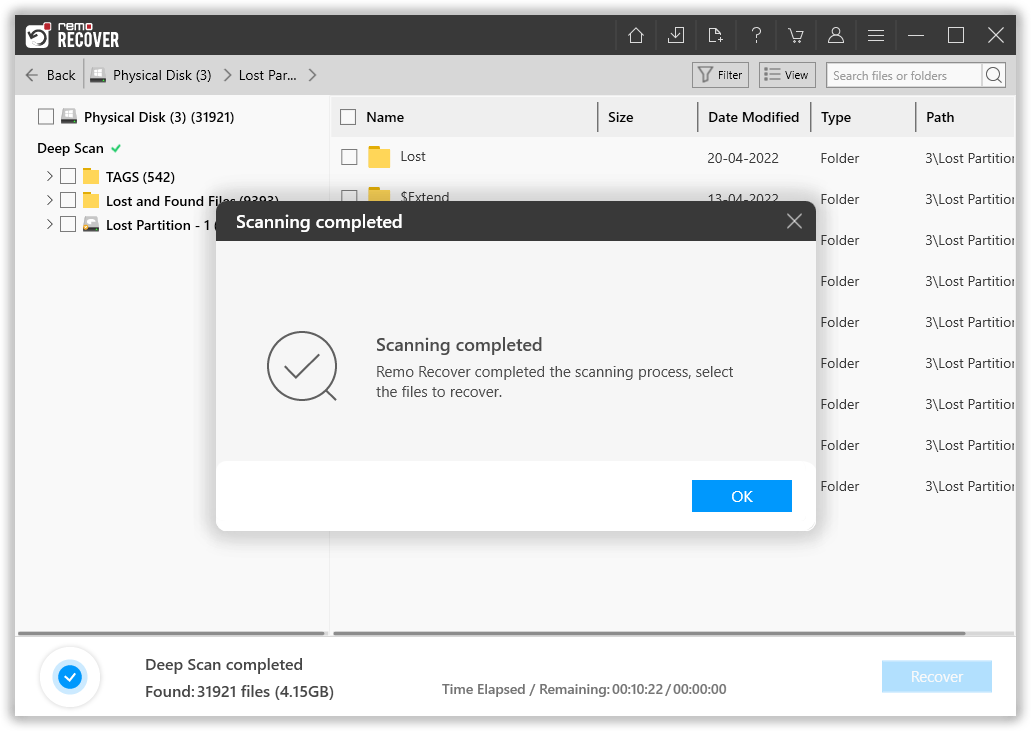
- Você pode usar o Advance Filter opção para classificar seus arquivos de acordo com os tipos de arquivo.

- Clique duas vezes em qualquer arquivo para Preview os arquivos recuperados.

- Agora clique no Recover botão para recuperar seus arquivos.
- Selecione um local de onde deseja salvar os arquivos e clique no botão Save botão.

Como Evitar que Arquivos Sejam Excluídos do Pendrive?
Siga as dicas importantes para evitar a exclusão de arquivos durante o uso do Pendrive:
- Sempre faça backups regulares de arquivos para dispositivos de armazenamento externos antes de formatar.
- Proteja seu computador com um software antivírus confiável para evitar danos prejudiciais ao seu Pendrive
- Use sempre a opção Safe Remove apenas para ejetar o pendrive ou pendrive conectado.
- Evite a transferência ininterrupta de arquivos.
- Mantenha seus arquivos protegidos por senha
Conclusão
Aqui encerramos nosso artigo sobre como recuperar arquivos deletados pen drive. A ferramenta Remo USB Flash Drive Recovery torna a recuperação de arquivos de qualquer modelo de unidade USB fácil e segura. Se precisar de ajuda durante o processo de recuperar arquivos deletados do pen drive, entre em contato com nossos especialistas técnicos para ajudá-lo.